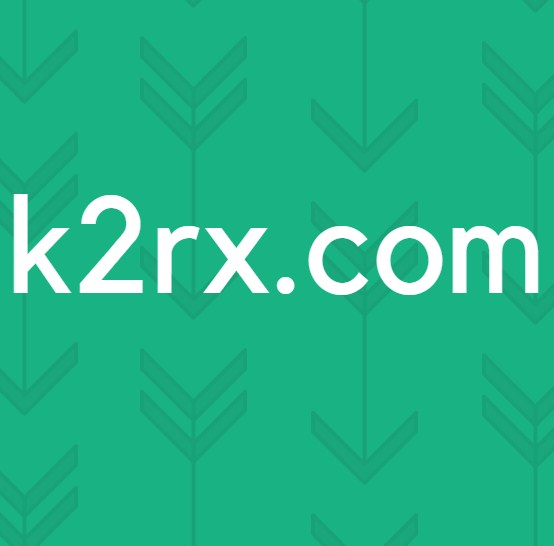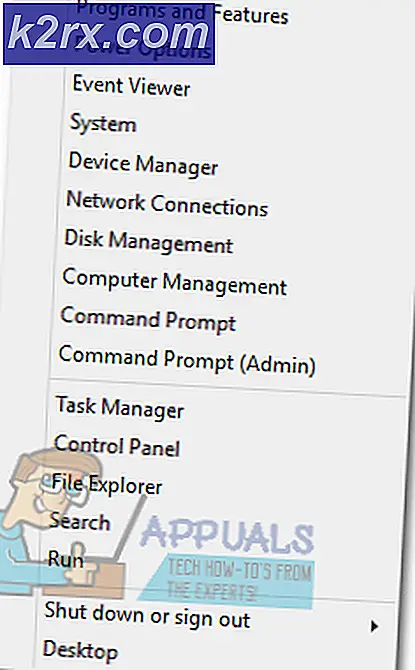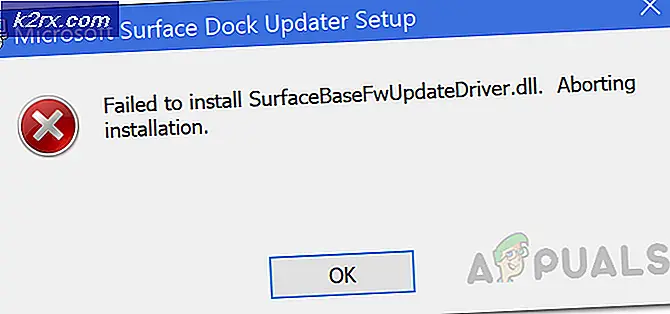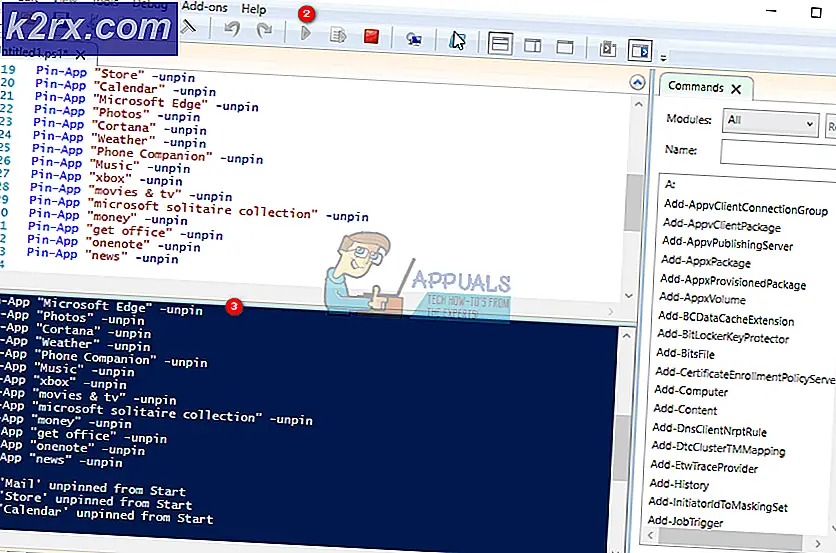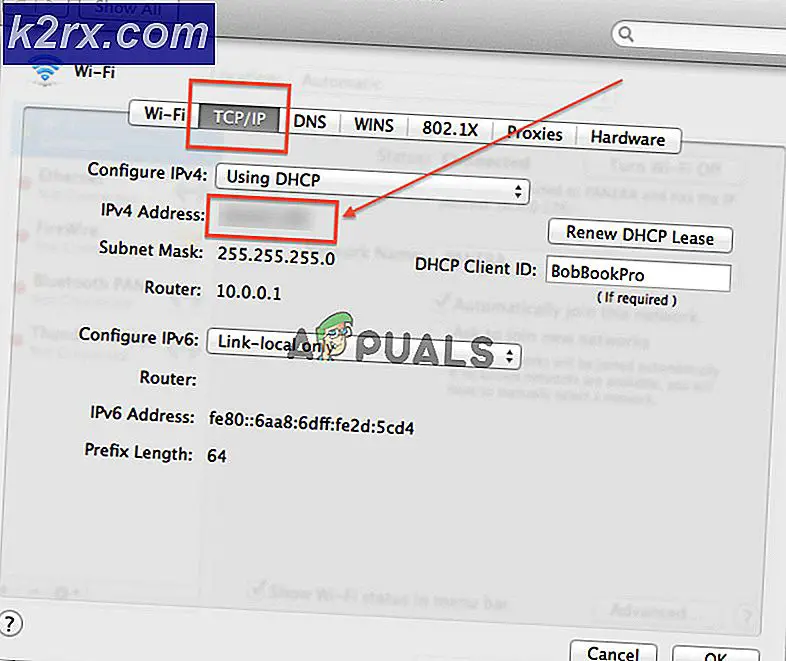Cách thay đổi múi giờ trong Gmail
Gmail được sử dụng phổ biến như một diễn đàn trao đổi email của nhiều doanh nghiệp và cá nhân. Và bởi vì nó đã trở thành một thị trường định hướng công nghệ toàn cầu, bạn có thể có nhiều khách hàng từ một quốc gia khác. Có khách hàng từ một quốc gia khác cũng có nghĩa là họ có thể thuộc múi giờ khác, ví dụ: bạn phải sống ở Hoa Kỳ trong khi bạn đang kinh doanh với một công ty sống ở Úc.
Múi giờ của cả hai phải cực kỳ khác nhau. Và nếu bạn đang gửi email trên Gmail, bạn cần đảm bảo rằng múi giờ bạn đã chọn được đặt thành múi giờ chính xác. Ví dụ: nếu bạn đang gửi email cho họ từ một ngày mà múi giờ nhất định đó chưa đạt đến, thì khách hàng có thể gặp vấn đề với hồ sơ này hoặc, nếu bạn có thời hạn để đáp ứng và ngày cho thời hạn là ngày này qua ngày khác ở khu vực của bạn và ngày hôm nay ở khu vực của khách hàng, thì khả năng xảy ra vấn đề giữa hai bên sẽ cao hơn.
Do đó, múi giờ chính xác, trong Gmail, rất quan trọng. Vì vậy, nếu bạn muốn thay đổi múi giờ của mình sang một khu vực khác, sau đây là các bước mà bạn có thể làm theo.
- Đăng nhập vào tài khoản Gmail mà bạn sử dụng một cách chuyên nghiệp. Nhấp vào biểu tượng dạng lưới, bạn sẽ tìm thấy tab Lịch Google, đây là tab sẽ giúp bạn đặt múi giờ phù hợp.
- Bạn sẽ được dẫn đến một cửa sổ mới, cửa sổ này sẽ hiển thị cho bạn Lịch cho tài khoản của bạn.
- Khi bạn nhìn thấy Lịch Google trước mặt mình, hãy tìm cài đặt biểu tượng ở góc trên cùng bên phải của màn hình trông giống như biểu tượng cài đặt thông thường cho Gmail.
- Từ danh sách thả xuống xuất hiện trước mặt bạn bằng cách nhấp vào biểu tượng cài đặt, bây giờ bạn sẽ tìm thấy một tab ở đây có nội dung ‘cài đặt’. Đây là những gì bạn cần nhấp vào tiếp theo để thay đổi múi giờ của mình cho Gmail.
- Bạn sẽ tìm thấy tất cả các cài đặt liên quan đến ngày và giờ cho tài khoản Gmail của mình. Quốc gia của bạn, khu vực của bạn, múi giờ chuẩn hiện tại của bạn và nhiều tùy chọn khác mà bạn có thể khám phá khi đang di chuyển.
- Vì chúng ta đang nói về múi giờ, bạn có thể thấy tiêu đề cho ‘Múi giờ’ trong hình trên. Đây là nơi bạn có thể thay đổi múi giờ hiện tại mà Gmail của bạn đang được chạy. Người dùng Gmail có thể đặt hai múi giờ cùng một lúc, trong đó múi giờ thứ nhất được gọi là múi giờ chính và múi giờ thứ hai được gọi là múi giờ thứ hai.
Điều này sẽ giúp bạn và khách hàng của bạn kiểm tra tốt hơn thời gian của các email được trao đổi giữa hai múi giờ. Để thay đổi múi giờ chính hiện tại, bạn cần nhấp vào mũi tên hướng xuống trên tab dành cho múi giờ chính. Thao tác này sẽ mở ra một danh sách mở rộng các múi giờ mà bạn có thể chọn. Đây chính xác là nơi bạn có thể quay lại nếu bạn đã chuyển đến một vùng khác hoặc muốn thay đổi múi giờ của mình vì bất kỳ lý do gì. - Bây giờ, khi múi giờ chính đã được chọn và nếu bạn muốn thiết lập múi giờ thứ hai, trước tiên bạn sẽ phải kiểm tra biểu tượng hiện diện ngay dưới tiêu đề Múi giờ. Chọn hộp này ở đây, như được hiển thị trong hình ảnh bên dưới, cho "Hiển thị múi giờ phụ", có nghĩa là bất kể múi giờ phụ nào do bạn chọn, nó sẽ hiển thị với bạn trên email của bạn, giúp cuộc sống của bạn dễ dàng hơn rất nhiều. Khi bạn đã chọn hộp kiểm cho tùy chọn này, bạn sẽ nhận thấy rằng danh sách thả xuống cho múi giờ thứ hai hiện có thể nhấp được. Bạn có thể nhấp vào mũi tên hướng xuống trên đó và chọn múi giờ thứ hai cho email của mình.
Nếu bạn chưa thiết lập múi giờ, bạn có thể thực hiện ngay bây giờ vì nó sẽ giúp bạn kiểm tra kỹ lưỡng thời gian cho khách hàng và doanh nghiệp của bạn.